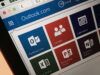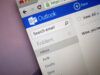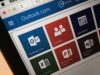Come sbloccare account Hotmail
Stai cercando di accedere al tuo account Hotmail, Live o Outlook ma, nel tentativo di eseguire quest’operazione, non riesci a proseguire in quanto ti viene richiesto l’inserimento di un codice. Non cito poi le volte che hai magari tentato di fare il login con il tuo account Microsoft su una particolare applicazione che non supporta la verifica in due passaggi e non sei dunque riuscito in alcun modo a procedere con l’accesso usando le tue credenziali.
In tutti questi casi (ma le situazioni potrebbero essere anche molteplici), la soluzione che puoi mettere in pratica è quella di utilizzare le informazioni di sicurezza in tuo possesso per riuscire a effettuare il login con il tuo account Microsoft. Pertanto, se ti stai chiedendo come sbloccare account Hotmail, sei capitato nel posto giusto! Nei prossimi capitoli non solo ti parlerò dei metodi di sicurezza dell’account di casa Redmond, ma ti spiegherò anche come utilizzare queste informazioni per eseguire l’accesso al tuo account!
Se vuoi dunque scoprire che cosa bisogna fare per riuscire a raggiungere questo tuo obiettivo, ti invito a prenderti una manciata di minuti di tempo libero, a sederti ben comodo dinanzi il tuo computer o afferrare il tuo smartphone e a seguire attentamente i consigli che sto per darti. A meno che la sfortuna non si sia abbattuta su di te in maniera cinica e spietata, riuscirai a risolvere il problema e a rientrare in possesso del tuo account in men che non si dica. Scommettiamo? Non mi resta che augurarti una buona lettura!
Indice
Come proteggere l’account Hotmail
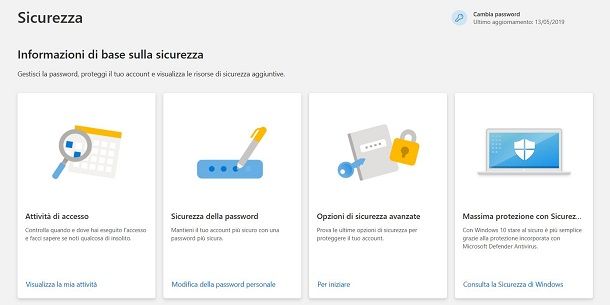
L’attività sul Web è qualcosa da non sottovalutare mai, considerando tutte le possibili minacce informatiche che possono nascondersi dietro a ogni angolo di questo mondo virtuale che si visita spesso con il proprio dispositivo. Pertanto, ciò che devi fare è abilitare i sistemi di sicurezza aggiuntivi che trovi nelle impostazioni dell’account Microsoft, in modo da renderlo più sicuro.
Prendi in considerazione che tutte le soluzioni che ti proporrò nei prossimi capitoli non devono essere necessariamente tutte abilitate, ma puoi decidere quali funzionalità adoperare sul tuo account Microsoft per “blindarlo”. Inoltre, considera che qualsiasi procedura troverai in questo mio tutorial è la medesima sia che tu agisca da PC che da smartphone/tablet, in quanto le azioni da mettere in atto per migliorare la sicurezza dell’account sono da attivare nell’apposito pannello Web.
Detto ciò, per migliorare la sicurezza del tuo account Microsoft, quello che devi fare è raggiungere questo sito Web e premere sul tasto Accedi. Digita dunque il tuo indirizzo Hotmail, Live o Outlook e immetti la password ad esso associata, per visualizzare il pannello di gestione del tuo account Microsoft.
Scorri poi la pagina, premi sulla voce Sicurezza e fai clic sul tasto Dashboard sicurezza. A questo punto, ti verrà richiesto nuovamente l’inserimento della password associata al tuo account: procedi dunque con questa operazione e premi poi sull’icona Opzioni di sicurezza avanzate, per iniziare a configurare la sicurezza del tuo account. Maggiori dettagli sulle singole funzionalità che puoi abilitare sono disponibili nei prossimi capitoli.
Verifica dell’identità
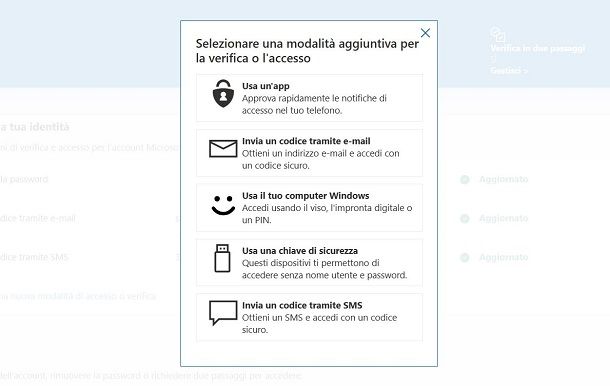
La prima operazione da effettuare per mantenere sicuro il tuo account Microsoft è quella di aggiungere dei metodi di verifica dell’identità. Alcuni di questi potrebbero esserti stati proposti durante la fase di creazione dell’account ma, nel caso in cui ciò non fosse accaduto o avessi saltato tale procedura, puoi comunque aggiungerne di nuovi o modificare quelli esistenti.
Nella sezione dell’account relativa alla sicurezza dell’account Microsoft, di cui ti ho parlato nel precedente capitolo, nella sezione Modi per dimostrare la tua identità, premi sulla dicitura Aggiungi una nuova modalità di accesso o verifica per visualizzare l’elenco delle opzioni che hai a disposizione, che ti elenco qui di seguito.
- Usa un’app — è un metodo che ti consente di registrare un’app di autenticazione per la generazione dei codici di sicurezza. Si tratta di uno dei metodi più sicuri, in quanto previene eventuali attività di hacking avanzato, come lo “sniffing”, che può intercettare il traffico GSM della SIM (metodo tramite SMS) o quello dati sul Web (metodo tramite email).
- Invia un codice tramite email — è un altro metodo di autenticazione per la verifica dell’identità che consiste nell’invio di un codice tramite email. Quest’ultima deve essere, per rigor di logica, differente rispetto a quella Hotmail, Live o Outlook di cui si è in possesso e che si vuole proteggere con questo sistema.
- Usa il tuo computer Windows — è una soluzione disponibile su alcuni PC Windows muniti di una speciale Webcam per il riconoscimento facciale o di lettore d’impronta digitale. Tramite questa opzione si può consentire facilmente l’accesso al tuo account Microsoft da uno specifico computer Windows.
- Usa una chiave di sicurezza — si tratta di un dispositivo USB o NFC progettato con un sistema di protezione FIDO2, che permette un facile e immediato sblocco dell’account Microsoft durante la fase di autenticazione.
- Invia un codice tramite SMS — è un altro metodo che consente la ricezione di un SMS con il codice di sblocco per il login all’account Microsoft. È ritenuto meno sicuro di altri sistemi.
Utilizzando il metodo tramite email o SMS, dovrai comunicare, in fase di configurazione, rispettivamente un indirizzo email alternativo o il tuo numero di telefono. In questo modo, ti verrà inviato un codice di conferma dell’identità da inserire quando opportunamente richiesto durante la fase di configurazione, in modo da convalidare il metodo di sicurezza scelto.
Per quanto riguarda il metodo che richiede l’uso di una chiave di sicurezza, in fase di configurazione dovrai inserire il dispositivo USB nella porta USB del PC oppure avvicinare il dispositivo NFC al lettore nel PC. Individuato tale sistema, ti verrà richiesto l’inserimento del PIN del dispositivo, così da completare l’associazione.
Se hai deciso invece di usare il tuo computer Windows come metodo di autenticazione, devi prima configurare Windows Hello sul tuo PC: in tal caso, dovrai usare il lettore d’impronte digitali o il riconoscimento facciale via Webcam certificata per registrare le informazioni sulla tua identità. Te ne ho parlato nel dettaglio in questo mio tutorial.
Infine, l’uso di un’app di autenticazione richiede che sul tuo smartphone/tablet Android o iPhone/iPad venga installata l’app Microsoft Authenticator (Android/store alternativi Android/iOS/iPadOS) o altra app simile, come Google Authenticator (Android/iOS/iPadOS), di cui ti ho parlato nel dettaglio in questo mio tutorial.
Quando hai inserito un metodo per la sicurezza del tuo account Microsoft, ti verrà mostrato nell’elenco subito sotto l’intestazione della sezione Modi per dimostrare la tua identità. Puoi rimuovere un metodo d’identificazione facendo clic su di esso e premendo sul tasto Rimuovi.
Ti avviso che l’inserimento di una qualsiasi di queste soluzioni sopra citate garantisce la sicurezza del proprio account Hotmail, Live o Outlook in caso di attività sospette rilevate da Microsoft stessa. Se vuoi che la tua identità venga verificata ogni volta che si tenta l’accesso al tuo account, ti consiglio di attivare la verifica in due passaggi, di cui ti parlerò nel prossimo capitolo.
Verifica in due passaggi
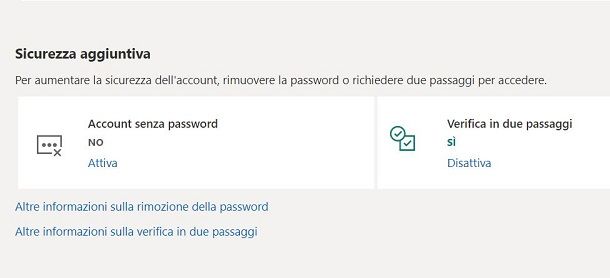
Tra le opzioni della sicurezza dell’account Microsoft vi è la verifica in due passaggi, anche denominata con l’acronimo in lingua inglese 2FA. Questa particolare funzionalità consente di avere una protezione aggiuntiva sul tuo account, in quanto diventa più difficile accedervi per un qualsiasi malintenzionato.
Per poter effettuare l’accesso all’account Microsoft, infatti, sono richieste due informazioni: la password (che può essere scoperta se il tuo dispositivo è spiato) e un codice usa-e-getta che viene generato di volta in volta in base al servizio che si è abilitato (SMS, email o app d’autenticazione).
Ciò significa che se una persona dovesse in qualche modo venire a conoscenza della password del tuo account Microsoft, non potrà comunque procedere all’accesso, in quanto sprovvisto di questo codice aggiuntivo. In questo caso, fai attenzione a chi utilizza il tuo smartphone, il tuo tablet o il tuo PC, in modo che non possa avere a disposizione queste informazioni aggiuntive.
Prima di abilitare questa funzionalità, è bene aggiungere i metodi di verifica dell’identità via app (consigliato), email o SMS d’autenticazione (sconsigliato, in quanto più facilmente attaccabile), di cui ti ho parlato nel precedente capitolo. Fatto ciò, nella sezione sulla sicurezza dell’account Microsoft, individua la dicitura Sicurezza aggiuntiva e premi sulla voce Attiva che trovi sotto il metodo Verifica in due passaggi. Fai poi clic sul tasto Avanti per due volte consecutive e poi su Fine.
Nella sezione Sicurezza aggiuntiva di Microsoft è anche presente il metodo Account senza password. Si tratta di un sistema che rimuove completamente la password dall’account Hotmail, Live o Outlook sostituendo quest’ultima con un codice usa-e-getta che ti viene inviato di volta in volta tramite app d’autenticazione, email o SMS (sconsigliato).
Sebbene sia un metodo nuovo e per cui viene garantita la sicurezza del proprio account Microsoft, non ti consiglio il suo utilizzo: prediligi invece una combinazione di più sistemi di sicurezza, avendo cura di abilitare la verifica in due passaggi.
Password dell’app
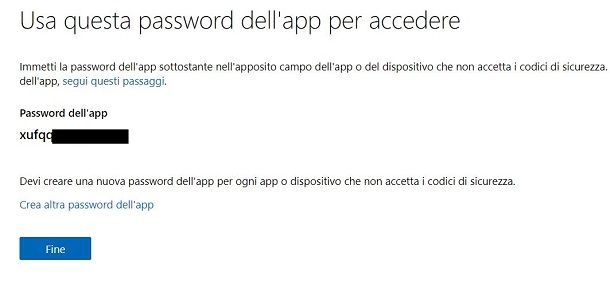
Alcune app potrebbero non supportare la verifica in due passaggi e, pertanto, potresti rimanere bloccato nella fase di login con il tuo account Microsoft. Per tale ragione, puoi creare una password specifica per l’app dalla sezione sulla sicurezza dell’account.
Per fare ciò, dunque, individua la dicitura Password dell’app e fai clic sulla voce poco più in basso denominata Crea una nuova password per l’app. A questo punto, nella nuova schermata, ti verrà mostrata una password alfanumerica che puoi usare per accedere al tuo account Microsoft con l’app con la quale hai riscontrato dei problemi d’accesso.
Ti ricordo che questa password può essere utilizzata soltanto per quell’accesso e non sostituisce generalmente la password impostata sul tuo account Microsoft o gli altrimenti metodi di sicurezza configurati.
Codice di recupero
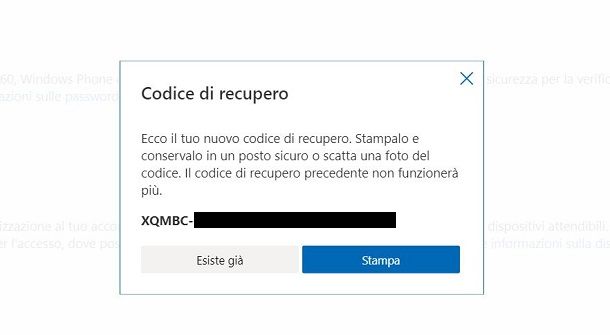
Hai paura di non poter più accedere al tuo account Microsoft? Generalmente ciò non può accadere se hai impostato dei metodi aggiuntivi per la verifica della tua identità. Nel caso però che fossi così sfortunato da non aver accesso più ad alcun metodo che hai precedentemente configurato, ti viene incontro il codice di recupero.
Si tratta di un codice alfanumerico che deve essere conservato con cura ed è l’unico modo che ti consente di sbloccare un account Microsoft nel caso in cui avessi serie difficoltà ad accedervi, in quanto non hai più accesso alle informazioni di sicurezza aggiuntive (ad esempio hai smarrito lo smartphone o non ricordi più l’accesso all’email alternativa).
Per generare questo codice, nella sezione sulla sicurezza dell’account Microsoft, scorri fino in fondo e individua la dicitura Codice di recupero. Premi quindi sulla voce Genera un nuovo codice e scatta una foto, uno screenshot, effettua la stampa oppure annota da qualche parte il codice che ti viene mostrato.
Come sbloccare l’account Hotmail
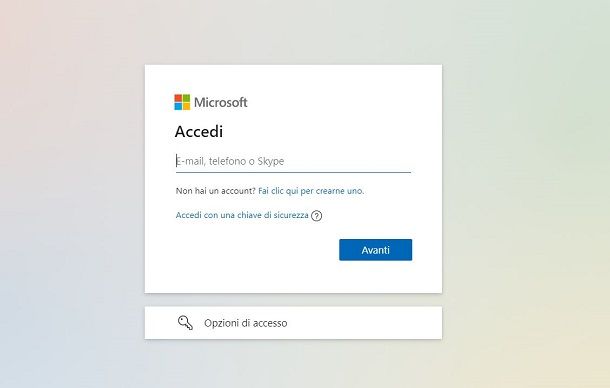
Adesso che sei a conoscenza di tutti i metodi che puoi impiegare per migliorare la sicurezza del tuo account Microsoft, vediamo come sbloccarlo nel caso in cui si presentasse la situazione in cui non puoi procedere con l’accesso. Per prima cosa, a prescindere dal servizio, dall’app o dal software che stai utilizzando per accedere al tuo account Microsoft, ti verrà mostrata una schermata di accesso identica in tutti questi casi.
Se hai configurato una chiavetta USB o NFC per l’autenticazione, premi sulla dicitura Accedi con una chiave di sicurezza (tieni presente che questo metodo d’accesso è disponibile solo sui dispositivi che possono supportare questo metodo di autenticazione). Segui dunque la procedura a schermo per effettuare immediatamente il login. Se hai configurato Windows Hello sul tuo PC Windows e sul tuo account Microsoft, l’accesso sarà immediato.
Se non hai un tale dispositivo di autenticazione, digita nell’apposita casella il tuo indirizzo Hotmail, Live o Outlook e premi sul tasto Avanti. A questo punto, immetti la password associata al tuo account Microsoft. Se si tratta di un’app che non supporta la verifica in due passaggi, procedi prima a generare una password specifica per l’app e poi digita quest’ultima nel campo Password durante la fase di login.
A questo punto, ti vengono presentate diverse opzioni di accesso, se hai configurato l’invio di un codice tramite app di autenticazione, email o SMS. Scegli dunque uno dei metodi appena indicati per proseguire con la procedura di sblocco dell’account. Nel caso del metodo via SMS o email, dovrai prima confermare tali informazioni: digita dunque rispettivamente il tuo numero di telefono o l’indirizzo email alternativo che hai configurato come metodi di sicurezza.
Se le informazioni appena digitate corrispondono con quanto da te precedentemente configurato sul tuo account Microsoft, riceverai via SMS o email il codice d’accesso usa-e-getta. Per quanto riguarda invece il metodo tramite app di autenticazione, apri quest’ultima per visualizzare il codice usa-e-getta. Digita quindi il suddetto codice nell’apposito campo a schermo e fai clic sul tasto Verifica per accedere al tuo account Microsoft.
Se dovessi riscontrare difficoltà di accesso in quanto non ricordi la password, ma puoi comunque generare un codice usa-e-getta tramite i sistemi configurati sul tuo account Microsoft, puoi semplicemente procedere con il reset della password, di cui ti ho parlato nel dettaglio in questo mio tutorial.
Se, invece, non hai più accesso a nessuna delle informazioni di sicurezza, inclusa la password, nella schermata di login, digita il tuo indirizzo Hotmail, Live o Outlook, premi sul tasto Avanti e fai poi clic sulla dicitura Password dimenticata. Premi poi sulla voce Mostra altri metodi di verifica e poi su Non ho alcuna di queste info. A questo punto, digita il codice di recupero che hai conservato gelosamente e di cui ti ho parlato in questo capitolo.
Se tutte le indicazioni presenti nei precedenti paragrafi non ti sono state utili, allora puoi procedere con la compilazione del modulo di Microsoft per lo sblocco dell’account, che trovi a questo link. Quest’operazione è lunga in quanto il team di supporto ti rivolgerà una serie di domande che possono garantire la tua identità. Solo in caso di esito positivo, ti verranno inviate le istruzioni per riottenere l’accesso al tuo account Microsoft.

Autore
Salvatore Aranzulla
Salvatore Aranzulla è il blogger e divulgatore informatico più letto in Italia. Noto per aver scoperto delle vulnerabilità nei siti di Google e Microsoft. Collabora con riviste di informatica e cura la rubrica tecnologica del quotidiano Il Messaggero. È il fondatore di Aranzulla.it, uno dei trenta siti più visitati d'Italia, nel quale risponde con semplicità a migliaia di dubbi di tipo informatico. Ha pubblicato per Mondadori e Mondadori Informatica.